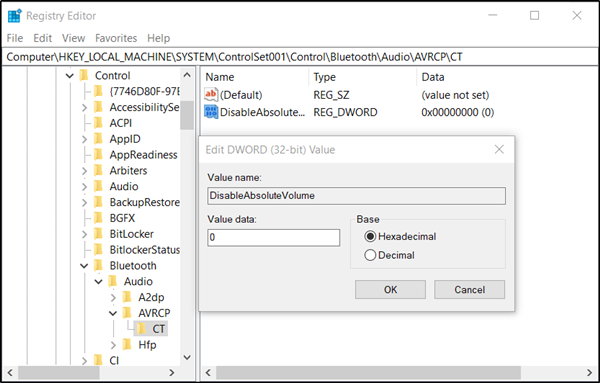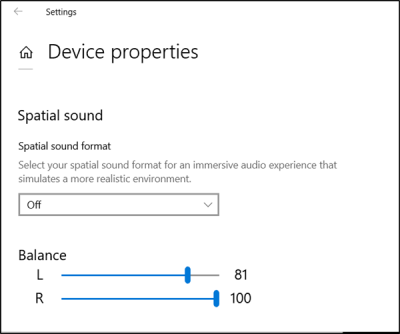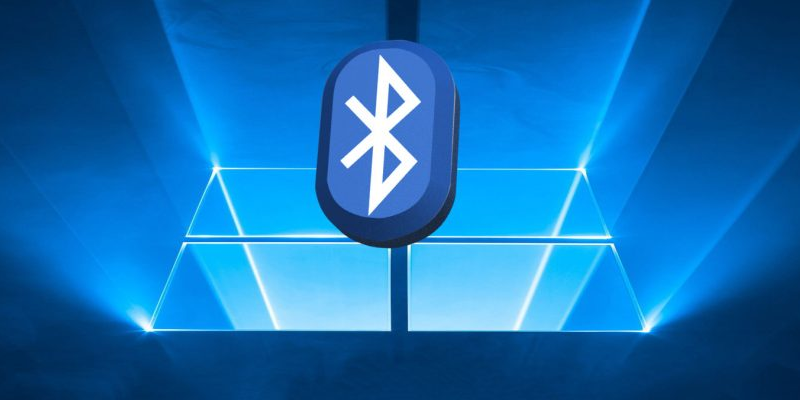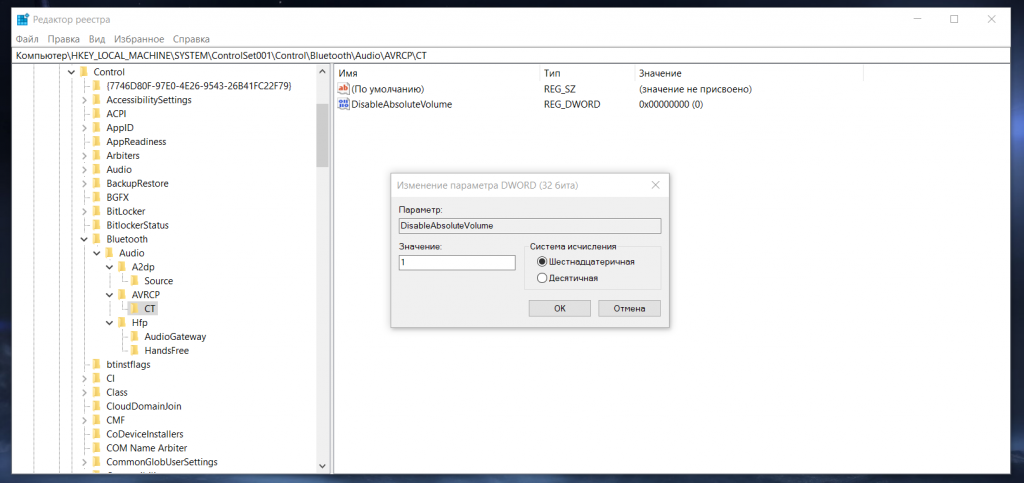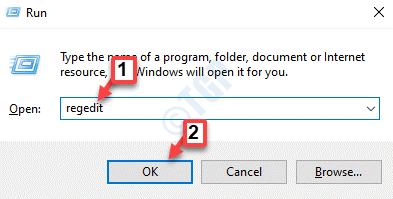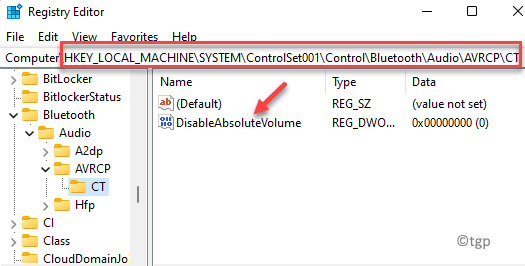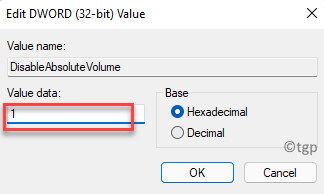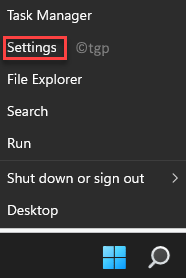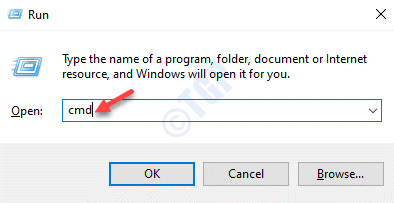- Абсолютная громкость bluetooth windows 10
- Отключить абсолютную громкость в Windows 10
- Включение или отключение абсолютной громкости Bluetooth в Windows 10
- Чтобы включить или отключить абсолютную громкость Bluetooth в Windows 10,
- Абсолютная громкость bluetooth windows 10
- Как и зачем отключить функцию абсолютной громкости Bluetooth аудиоустройств в Windows 10
- Абсолютная громкость bluetooth windows 10
- Метод 1: отключить абсолютную громкость Bluetooth через редактор реестра
- Метод 2: отключить абсолютную громкость Bluetooth через командную строку
Абсолютная громкость bluetooth windows 10
Наушники Bluetooth, как вы знаете, подключаются к вашему телефону по беспроводной сети. Эта возможность позволяет разговаривать по телефону или слушать музыку без использования проводов или шнуров. Вы даже можете отрегулировать громкость левого или правого динамика. Однако в Windows 10 объем ограничен, т. Е. Левая и правая части не могут иметь разные уровни громкости. Тем не менее, если вы хотите изменить наушники с двойным регулятором громкости в Windows 10 отдельно выполните действия, указанные ниже.
Этот пост также может помочь вам, если Центр обновления Windows сломал регулятор громкости Bluetooth, и вам нужно отключить абсолютный объем. Функция абсолютной громкости несовместима с некоторыми устройствами Bluetooth, что приводит к невозможности регулировки громкости устройства Bluetooth. Если у вас возникла эта проблема, ни ползунок громкости на панели задач, ни элементы управления громкостью устройства не влияют на громкость.
Отключить абсолютную громкость в Windows 10
Каждый раз, когда вы изменяете уровень громкости для одного динамика, громкость другого динамика также изменяется автоматически. Таким образом, нет простого способа изменить наушники с двумя регуляторами громкости по отдельности. Это возможно с помощью простой настройки реестра.
Обратите внимание, что этот метод требует, чтобы вы отключили абсолютную громкость, внеся изменения в настройки реестра. Пожалуйста, действуйте осторожно.
Нажмите комбинацию клавиш Win + R, чтобы запустить ‘Пробег‘ диалоговое окно.
В пустом поле поля введите’regedit.exe и нажмитеВойти‘, чтобы открыть редактор реестра.
Перейдите по следующему адресу пути —
HKEY_LOCAL_MACHINESYSTEMControlSet001ControlBluetoothAudioAVRCPCT
На правой панели найдите запись с названием DisableAbsoluteVolume. По какой-то причине, если вы не нашли эту запись, вы можете ее создать. Для этого щелкните правой кнопкой мыши клавишу CT и выберите New> DWORD (32-bit) value. Присвойте этому ключу следующее имя — DisableAbsoluteVolume.
Затем дважды щелкните по нему и установите его значение на 1. По умолчанию — 0.
Перезагрузите вашу систему.
Вы также можете включить или отключить абсолютный объем с помощью кнопки Командная строка выполнив следующие команды:
Чтобы отключить функцию абсолютного объема, выполните:
reg add HKLMSYSTEMControlSet001ControlBluetoothAudioAVRCPCT /v DisableAbsoluteVolume /t REG_DWORD /d 1 /f
Чтобы включить функцию абсолютного объема для выполнения:
reg add HKLMSYSTEMControlSet001ControlBluetoothAudioAVRCPCT /v DisableAbsoluteVolume /t REG_DWORD /d 0 /f
Перезагрузите Windows, чтобы изменения в реестре вступили в силу.
Теперь, когда вы щелкните правой кнопкой мыши значок динамика на панели задач, выберите ‘Открыть настройки звука‘и щелкните’Управление настройками устройства‘, вам будут видны те же элементы управления, что и раньше.
Когда вы изменяете уровень громкости для одного динамика, другой останется неподвижным и не будет меняться вместе с другим.
Надеюсь, это сработает для вас.
Включение или отключение абсолютной громкости Bluetooth в Windows 10
Windows 10 включает специальную функцию звука, Absolute Volume, которая позволяет перемещать ползунок громкости для точного управления локальной громкостью динамиков Bluetooth (или наушников), подключенных к компьютеру. Он доступен начиная с Windows 10 версии 1803 «Обновление за апрель 2018 г.».
Microsoft постоянно улучшает стек Bluetooth в Windows 10. Например, версия 2004 г. Windows 10 прошла сертификацию Bluetooth 5.1, благодаря чему в руки пользователей попали все улучшения последней версии стека. Кроме того, ожидается, что Windows 10 получит поддержку функций Bluetooth 5.2 в предварительных сборках Insider Preview, которые будут включены в обновление функции, которое появится после 20H1.
Абсолютная громкость – полезная функция. Однако для некоторых устройств Bluetooth это может помешать индивидуальной регулировке громкости для левого и правого каналов. Когда вы изменяете уровень громкости для одного из динамиков, уровень громкости другого также изменяется автоматически.
В этом случае вы можете отключить его. Это можно сделать с помощью настройки реестра. Прежде чем продолжить, убедитесь, что у вашей учетной записи есть права администратора. Теперь следуйте инструкциям ниже.
Чтобы включить или отключить абсолютную громкость Bluetooth в Windows 10,
- Откройте приложение «Редактор реестра».
- Перейдите к следующему разделу реестра.
HKEY_LOCAL_MACHINE SYSTEM ControlSet001 Control Bluetooth Audio AVRCP CT
Узнайте, как одним щелчком мыши перейдите к разделу реестра. - Справа измените или создайте новое 32-битное значение DWORD DisableAbsoluteVolume .
Примечание. Даже если вы используете 64-битную Windows, вы все равно должны создать 32-битное значение DWORD. - Установите для него значение 1, чтобы отключить функцию Абсолютный объем .
- Установите значение 0 дюймов, чтобы включить Абсолютный объем .
- Перезагрузите Windows 10.
Абсолютная громкость bluetooth windows 10
Будь в курсе последних новостей из мира гаджетов и технологий
Как и зачем отключить функцию абсолютной громкости Bluetooth аудиоустройств в Windows 10
Одно из важных отличий беспроводных аудиоустройств от проводных — наличие на первых собственной регулировки громкости. И, начиная с обновления April 2018 Update (Windows 10 1803), в системе включена так называемая абсолютная громкость (Absolute Volume). Что это означает? Когда вы регулируете громкость музыки через беспроводные наушники или колонки, то вы меняете при этом и громкость в системе, и наоборот. Однако временами работа абсолютной громкости мешает настроить громкость левого и правого наушника по отдельности, к тому же она не очень удобна, если вы подключаете к одному ПК пару наушников или динамиков — в таком случае перед прослушиванием музыки придется настраивать громкость каждого аудиоустройства по отдельности.
Поэтому, если вы пользуетесь сразу несколькими аудиоустройствами, среди которых есть беспроводные, абсолютную громкость имеет смысл отключить. После этого регулировка громкости на Bluetooth наушниках или колонках никак не будет связана с таковой в системе, но при этом, разумеется, громкость музыки можно будет менять и на самих наушниках, и в Windows. Отключить эту опцию несложно: откройте редактор реестра (проще всего это сделать, вбив в поиск по системе слово «regedit»), перейдите по пути HKEY_LOCAL_MACHINE\SYSTEM\ControlSet001\Control\Bluetooth\Audio\AVRCP\CT, найдите параметр DisableAbsoluteVolume и измените его значение на 1:
После этого перезагрузите ПК, и теперь можно настраивать громкость Bluetooth наушников и колонок без привязки к системе. Для того, чтобы вернуть все как было, просто измените значение параметра обратно на ноль и снова перезагрузитесь.
Абсолютная громкость bluetooth windows 10
Прежде чем приступить к включению / отключению функции абсолютной громкости Bluetooth в вашей системе Windows 10/11, вот что вам нужно знать. Абсолютная громкость Bluetooth — это функция, которая была представлена в Windows 10 в качестве обновления 2018 для версии v1803. Основное использование этой функции — облегчить ползунок громкости Windows для точного управления громкостью динамиков Bluetooth или наушников. Тем не менее, пользователь сообщал, что эта функция повреждает виджет регулировки громкости, иногда приводя к неисправности при попытке отрегулировать громкость Bluetooth.
Поэтому у вас может не получиться отрегулировать громкость Bluetooth (влево и вправо) отдельно. Эта проблема снижает качество громкости, и, следовательно, левый и правый динамики не могут воспроизводить разные уровни звука. Кроме того, вы не заметите разницы в уровнях звука при перемещении ползунка громкости на панели задач, а также при попытке отрегулировать громкость Bluetooth с помощью элементов управления звуком устройства. Однако хорошая новость в том, что есть несколько способов решить эту проблему. Используя эти методы, вы можете отключить функцию абсолютной громкости Bluetooth в Windows 10/11 и, возможно, решить проблему и даже включить ее при необходимости. Посмотрим, как:
Метод 1: отключить абсолютную громкость Bluetooth через редактор реестра
Этот метод требует, чтобы вы внесли изменения в определенные разделы реестра, чтобы отключить функцию абсолютного тома. Редактор реестра — это верный способ внести изменения прямо сейчас, однако рекомендуется создать резервную копию настроек реестра. Это поможет вам восстановить любые данные, которые могут быть потеряны в процессе. Давайте посмотрим, как отключить абсолютный объем Bluetooth через редактор реестра:
Программы для Windows, мобильные приложения, игры — ВСЁ БЕСПЛАТНО, в нашем закрытом телеграмм канале — Подписывайтесь:)
Шаг 1. Нажмите одновременно клавиши Win + R на клавиатуре, чтобы открыть командное окно «Выполнить».
Strep 2: в поле поиска введите regedit и нажмите Enter, чтобы открыть окно редактора реестра.
Шаг 3. В окне редактора реестра перейдите по указанному ниже пути:
HKEY_LOCAL_MACHINESYSTEMControlSet001ControlBluetoothAudioAVRCPCT
Теперь перейдите в правую часть окна и дважды щелкните значение DWORD (32-битное) — DisableAbsoluteVolume.
Шаг 4. В диалоговом окне «Изменить значение DWORD (32-бит)» установите для поля «Значение» значение 1.
Нажмите ОК, чтобы сохранить изменения.
* Примечание. Чтобы включить функцию абсолютной громкости Bluetooth, установите в поле «Значение» значение 0 и нажмите OK, чтобы сохранить изменения.
Теперь закройте редактор реестра, перезагрузите компьютер, и функция Absolute Bluetooth Volume должна быть отключена.
Метод 2: отключить абсолютную громкость Bluetooth через командную строку
Использование командной строки — еще один отличный способ включить или отключить функцию абсолютной громкости Bluetooth на вашем ПК с Windows 11. Следуйте приведенным ниже инструкциям, чтобы внести изменения:
Шаг 1. Щелкните правой кнопкой мыши меню «Пуск» и выберите «Параметры» в контекстном меню.
Шаг 2: Откроется командное окно «Выполнить».
Здесь введите cmd в строке поиска и нажмите клавиши Ctrl + Shift + Enter вместе, чтобы открыть окно командной строки с повышенными привилегиями.
Шаг 3. В окне командной строки (администратор) выполните следующую команду:
reg add HKLMSYSTEMControlSet001ControlBluetoothAudioAVRCPCT /v DisableAbsoluteVolume /t REG_DWORD /d 1 /f
После этого перезагрузите компьютер, чтобы изменения вступили в силу.
* Примечание. Чтобы снова включить эту функцию, выполните шаги 1 и 2, а затем выполните приведенную ниже команду и нажмите Enter:
reg add HKLMSYSTEMControlSet001ControlBluetoothAudioAVRCPCT /v DisableAbsoluteVolume /t REG_DWORD /d 0 /f
Чтобы изменения в редакторе реестра вступили в силу, перезагрузите систему.
Программы для Windows, мобильные приложения, игры — ВСЁ БЕСПЛАТНО, в нашем закрытом телеграмм канале — Подписывайтесь:)